2015.5 OPEL INSIGNIA infotainment
[x] Cancel search: infotainmentPage 33 of 153

Grundsätzliche Bedienung33
Unten am Bildschirm H auswählen,
um die Interaktionsauswahlleiste ein‐ zublenden. Dann FERTIG auswäh‐
len, um zum Einstellungsmenü zu‐
rückzukehren.
Favoriten löschen
Bei Bedarf zur entsprechenden Favo‐
ritenseite blättern.
Den Favoriten auswählen, der ge‐
löscht werden soll.
LÖSCHEN wählen. Der Favorit und
alle verknüpften Daten werden ge‐ löscht.
FERTIG wählen, um zum Einstel‐
lungsmenü zurückzukehren.
Favoriten verschieben
Bei Bedarf zur entsprechenden Favo‐ ritenseite blättern.
Den zu verschiedenen Favoriten an
die neue Position ziehen.
Um einen Favoriten an einer Position
zu speichern, die auf der aktuellen
Favoritenseite nicht sichtbar ist, den Eintrag auf das Symbol p bzw. q oben
auf der Favoritenseite ziehen. Ein
Bildlauf durch die Liste wird gestartet.Zum Beenden des Bildlaufs zurück zum Favoritenseitenbereich navigie‐
ren.
FERTIG auswählen, um die Aktion zu
bestätigen und zum Einstellungs‐ menü zurückzukehren.
Anzahl der angezeigten Favoriten festlegen
; drücken und dann das Symbol
EINSTELLUNGEN wählen. Radio
und dann Anzahl angezeigter
Favoriten auswählen.
Die gewünschte Anzahl anzuzeigen‐
der Favoriten aktivieren.
Hinweis
Wenn die Zahl der gespeicherten
Favoriten die im Einstellungsmenü
aktivierte Zahl überschreitet, werden die zusätzlich gespeicherten Favori‐
ten nicht gelöscht, sondern lediglich
von der Anzeige ausgeblendet. Sie
können aktiviert werden, indem die Zahl der anzuzeigenden Favoriten
erhöht wird.
Kontakte
Das Infotainment System bietet Zu‐ griff auf zwei verschiedene Kontakt‐
listen:
■ Kontaktlisten, die von einem Blue‐ tooth-Gerät oder einer externen
Quelle heruntergeladen wurden
■ Fahrzeugkontaktliste
Hinweis
In der Fahrzeugkontaktliste können
bis zu 1000 Kontakte gespeichert
werden. Die Anzahl der Einträge in heruntergeladenen Kontaktlisten ist
nicht beschränkt.
Page 43 of 153
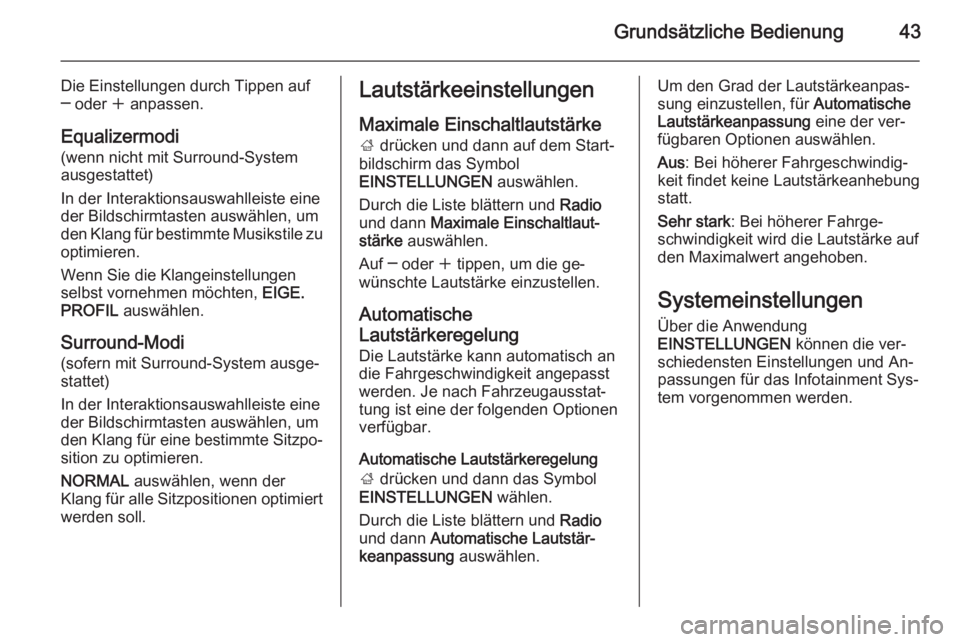
Grundsätzliche Bedienung43
Die Einstellungen durch Tippen auf
─ oder w anpassen.
Equalizermodi (wenn nicht mit Surround-System
ausgestattet)
In der Interaktionsauswahlleiste eine
der Bildschirmtasten auswählen, um
den Klang für bestimmte Musikstile zu
optimieren.
Wenn Sie die Klangeinstellungen
selbst vornehmen möchten, EIGE.
PROFIL auswählen.
Surround-Modi (sofern mit Surround-System ausge‐
stattet)
In der Interaktionsauswahlleiste eine
der Bildschirmtasten auswählen, um
den Klang für eine bestimmte Sitzpo‐ sition zu optimieren.
NORMAL auswählen, wenn der
Klang für alle Sitzpositionen optimiert
werden soll.Lautstärkeeinstellungen
Maximale Einschaltlautstärke
; drücken und dann auf dem Start‐
bildschirm das Symbol
EINSTELLUNGEN auswählen.
Durch die Liste blättern und Radio
und dann Maximale Einschaltlaut‐
stärke auswählen.
Auf ─ oder w tippen, um die ge‐
wünschte Lautstärke einzustellen.
Automatische
Lautstärkeregelung
Die Lautstärke kann automatisch an
die Fahrgeschwindigkeit angepasst
werden. Je nach Fahrzeugausstat‐
tung ist eine der folgenden Optionen
verfügbar.
Automatische Lautstärkeregelung
; drücken und dann das Symbol
EINSTELLUNGEN wählen.
Durch die Liste blättern und Radio
und dann Automatische Lautstär‐
keanpassung auswählen.Um den Grad der Lautstärkeanpas‐
sung einzustellen, für Automatische
Lautstärkeanpassung eine der ver‐
fügbaren Optionen auswählen.
Aus : Bei höherer Fahrgeschwindig‐
keit findet keine Lautstärkeanhebung
statt.
Sehr stark : Bei höherer Fahrge‐
schwindigkeit wird die Lautstärke auf
den Maximalwert angehoben.
Systemeinstellungen
Über die Anwendung
EINSTELLUNGEN können die ver‐
schiedensten Einstellungen und An‐
passungen für das Infotainment Sys‐
tem vorgenommen werden.
Page 45 of 153

Grundsätzliche Bedienung45
Hinweis
Die aktive Sprache ist mit 9 gekenn‐
zeichnet.
Durch die Liste blättern und die ge‐
wünschte Sprache auswählen.
Valet-Modus Wenn der Valet-Modus aktiviert ist,
werden alle Fahrzeugdisplays ge‐
sperrt und es können keine Änderun‐
gen am System vorgenommen wer‐ den.
Hinweis
Fahrzeugbezogene Meldungen und
die Rückfahrkamera bleiben akti‐
viert.
System sperren
; drücken und dann das Symbol
EINSTELLUNGEN wählen.
Die Liste durchsehen und
Sperrmodus auswählen. Eine Tasta‐
tur wird angezeigt.
Einen vierstelligen Code eingeben
und dann Bestätigen wählen. Der Zif‐
fernblock wird erneut angezeigt.
Um die erste Eingabe zu bestätigen,
erneut den vierstelligen Code einge‐
ben und Sperren auswählen. Das
System ist gesperrt.
System entsperren
Das Infotainment System einschal‐ ten. Eine Tastatur wird angezeigt.Einen entsprechenden vierstelligen
Code eingeben und dann
Entsperren wählen. Das System wird
entsperrt.
Vergessener PIN-Code
Wenden Sie sich an Ihren Opel Ser‐
vice Partner, um den PIN-Code auf
den Standardwert zurückzusetzen.
Display
; drücken und dann das Symbol
EINSTELLUNGEN wählen.
Die Liste durchsehen und Display
auswählen.
Page 50 of 153

50Radio
KlangeinstellungenAusführliche Beschreibung 3 42.
Die automatische
Lautstärkeregelung
Ausführliche Beschreibung 3 43.
Senderliste aktualisieren Falls die in einer wellenbereichspezi‐
fischen Senderliste gespeicherten
Sender nicht länger empfangen wer‐
den können, Senderliste
aktualisieren auswählen.
Hinweis
Bei der Aktualisierung einer wellen‐
bereichsspezifischen Senderliste
wird auch die entsprechende Kate‐
gorienliste aktualisiert.
Auf dem Bildschirm wird Sender
aktualisieren angezeigt, bis die Su‐
che abgeschlossen ist.
Verkehrsfunk (TP) (Für AM nicht verfügbar)
Um dauerhaft Verkehrsmeldungen zu
empfangen, Traffic Program (TP) -
Ein festlegen.
Ausführliche Beschreibung 3 50.
Radio Data System (RDS)
RDS ist ein von FM-Sendern ange‐
botener Dienst, der das Auffinden des gewünschten Senders und dessen
störungsfreien Empfang erheblich
verbessert.Vorteile von RDS
■ Auf dem Display wird statt der Fre‐ quenz der Programmname des ein‐gestellten Senders angezeigt.
■ Während der Sendersuche stellt das Infotainment System aus‐
schließlich RDS-Sender ein.
■ Das Infotainment System stellt mit‐
tels AF (Alternative Frequenz) stets die am besten zu empfangende
Sendefrequenz des eingestellten
Senders ein.
■ Das Infotainment System zeigt ab‐ hängig vom empfangenen SenderRadiotext an, der z. B. Informatio‐
nen zum aktuellen Programm um‐
fassen kann.
FM-Menü
Zur Konfiguration der RDS-Einstel‐
lungsoptionen die Radiofunktion akti‐ vieren und das FM-Frequenzband
auswählen. In der Interaktionsaus‐
wahlleiste MENÜ auswählen, um das
FM-Menü anzuzeigen.
Page 53 of 153
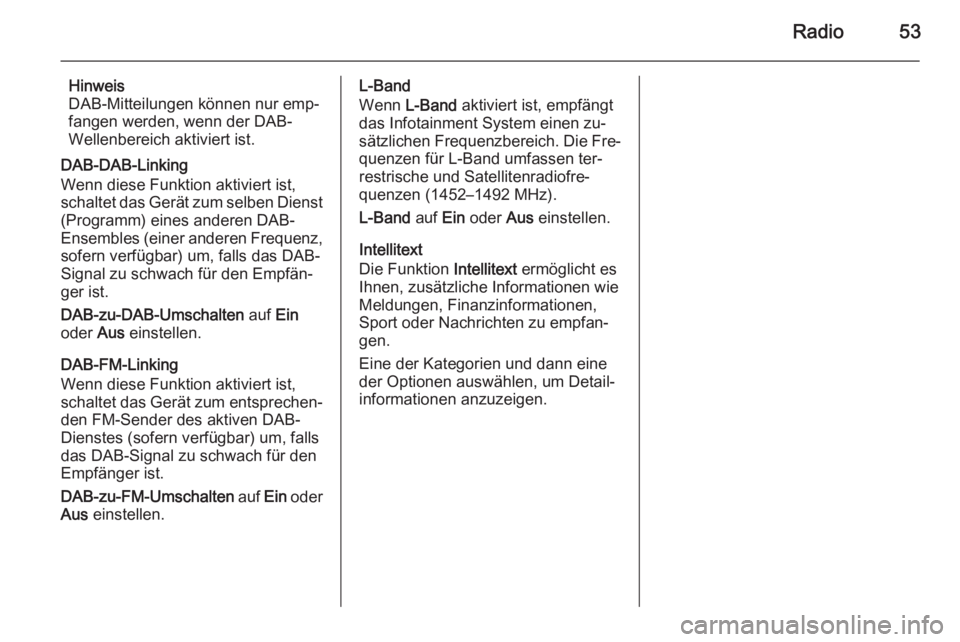
Radio53
Hinweis
DAB-Mitteilungen können nur emp‐
fangen werden, wenn der DAB-
Wellenbereich aktiviert ist.
DAB-DAB-Linking
Wenn diese Funktion aktiviert ist,
schaltet das Gerät zum selben Dienst
(Programm) eines anderen DAB-
Ensembles (einer anderen Frequenz,
sofern verfügbar) um, falls das DAB-
Signal zu schwach für den Empfän‐
ger ist.
DAB-zu-DAB-Umschalten auf Ein
oder Aus einstellen.
DAB-FM-Linking
Wenn diese Funktion aktiviert ist, schaltet das Gerät zum entsprechen‐
den FM-Sender des aktiven DAB-
Dienstes (sofern verfügbar) um, falls
das DAB-Signal zu schwach für den
Empfänger ist.
DAB-zu-FM-Umschalten auf Ein oder
Aus einstellen.L-Band
Wenn L-Band aktiviert ist, empfängt
das Infotainment System einen zu‐ sätzlichen Frequenzbereich. Die Fre‐
quenzen für L-Band umfassen ter‐
restrische und Satellitenradiofre‐
quenzen (1452–1492 MHz).
L-Band auf Ein oder Aus einstellen.
Intellitext
Die Funktion Intellitext ermöglicht es
Ihnen, zusätzliche Informationen wie
Meldungen, Finanzinformationen,
Sport oder Nachrichten zu empfan‐
gen.
Eine der Kategorien und dann eine
der Optionen auswählen, um Detail‐
informationen anzuzeigen.
Page 54 of 153

54CD-PlayerCD-PlayerAllgemeine Informationen............54
Benutzung .................................... 55Allgemeine Informationen
Der CD-Player des Infotainment Sys‐
tems kann Audio-CDs und MP3/
WMA-CDs wiedergeben.Achtung
Auf keinen Fall DVDs, Single-CDs mit einem Durchmesser von 8 cm
und konturierte CDs (Shape-CDs) in den Audio-Player einlegen.
CDs dürfen nicht mit Aufkleber
versehen werden. Diese CDs kön‐ nen sich im CD-Laufwerk verklem‐ men und den CD-Player zerstö‐
ren. Ein Austausch des Geräts ist
dann notwendig.
Wichtige Hinweise zu Audio-
CDs und MP3/WMA-CDs ■ Die folgenden CD-Formate werden
unterstützt:
CD, CD-R und CD-RW
■ Die folgenden Dateiformate wer‐ den unterstützt:
ISO9660 Level 1, Level 2, (Romeo,
Joliet)
MP3- und WMA-Dateien in ande‐
ren als den oben aufgeführten For‐
maten können fehlerhaft abgespielt
und ihre Datei- und Ordnernamen fehlerhaft angezeigt werden.
■ Audio-CDs mit Kopierschutz, die nicht dem Audio-CD-Standard ent‐
sprechen, werden möglicherweise
nicht oder nicht richtig abgespielt.
■ Selbstgebrannte CD-Rs und CD-RWs sind in ihrer Handhabung
anfälliger als Kauf-CDs. Die richtige
Handhabung besonders bei selbst‐ gebrannten CD-Rs und CD-RWs ist zu beachten.
■ Selbstgebrannte CD-Rs und CD-RWs werden möglicherweise
nicht oder nicht richtig abgespielt.
■ Auf CDs mit verschiedenen Medien
(Kombinationen von Audiomaterial
und Daten wie MP3), werden ledig‐
lich die Audiotitel erkannt und wie‐ dergegeben.
■ Beim Wechseln von CDs Finger‐ abdrücke vermeiden.
Page 57 of 153
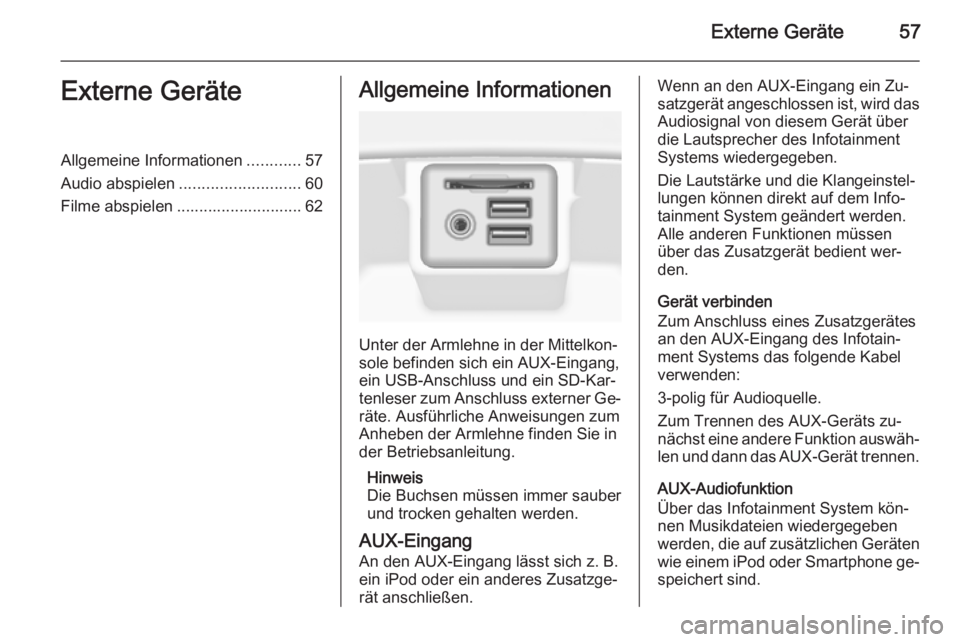
Externe Geräte57Externe GeräteAllgemeine Informationen............57
Audio abspielen ........................... 60
Filme abspielen ............................ 62Allgemeine Informationen
Unter der Armlehne in der Mittelkon‐
sole befinden sich ein AUX-Eingang, ein USB-Anschluss und ein SD-Kar‐
tenleser zum Anschluss externer Ge‐
räte. Ausführliche Anweisungen zum
Anheben der Armlehne finden Sie in der Betriebsanleitung.
Hinweis
Die Buchsen müssen immer sauber und trocken gehalten werden.
AUX-Eingang
An den AUX-Eingang lässt sich z. B.
ein iPod oder ein anderes Zusatzge‐
rät anschließen.
Wenn an den AUX-Eingang ein Zu‐
satzgerät angeschlossen ist, wird das Audiosignal von diesem Gerät über
die Lautsprecher des Infotainment
Systems wiedergegeben.
Die Lautstärke und die Klangeinstel‐
lungen können direkt auf dem Info‐
tainment System geändert werden.
Alle anderen Funktionen müssen
über das Zusatzgerät bedient wer‐
den.
Gerät verbinden
Zum Anschluss eines Zusatzgerätes
an den AUX-Eingang des Infotain‐
ment Systems das folgende Kabel
verwenden:
3-polig für Audioquelle.
Zum Trennen des AUX-Geräts zu‐
nächst eine andere Funktion auswäh‐
len und dann das AUX-Gerät trennen.
AUX-Audiofunktion
Über das Infotainment System kön‐
nen Musikdateien wiedergegeben
werden, die auf zusätzlichen Geräten
wie einem iPod oder Smartphone ge‐ speichert sind.
Page 58 of 153

58Externe Geräte
USB-Anschluss
Am USB-Anschluss kann ein MP3-
Player, ein USB-Laufwerk, ein iPod
oder ein Smartphone angeschlossen
werden.
Bei Anschluss an die USB-Buchse
können die oben angeführten Geräte
über die Bedienelemente und Menüs
des Infotainment Systems gesteuert
werden.
Hinweis
Nicht alle MP3-Player, USB-Lauf‐ werke, iPod-Modelle und Smartpho‐ nes werden vom Infotainment Sys‐
tem unterstützt.
Gerät an-/abschließen
Das USB-Gerät bzw. den iPod an den
USB-Anschluss anschließen. Für
iPods ein passendes Verbindungska‐ bel verwenden.
Hinweis
Wenn ein USB-Gerät oder ein iPod
angeschlossen wird, das/der nicht
gelesen werden kann, wird eine ent‐
sprechende Fehlermeldung ange‐zeigt und das Infotainment System
kehrt automatisch zur vorigen Funk‐ tion zurück.
Um das USB-Gerät bzw. den iPod ab‐
zuschließen, eine andere Funktion
auswählen und dann das USB-Spei‐
chermedium entfernen.Achtung
Das Gerät während der Wieder‐
gabe nicht abschließen. Dies
könnte das Gerät oder das Info‐
tainment System beschädigen.
USB-Audiofunktion
Das Infotainment System kann Mu‐
sikdateien von USB-Speichergeräten oder iPods/iPhones abspielen.
USB-Filmfunktion
Das Infotainment System kann Filme
von USB-Speichergeräten abspielen.
SD-Karte In den SD-Kartenleser kann eine SD-Karte eingeführt werden.
Eine eingeführte SD-Karte kann über
die Bedienelemente und Menüs des
Infotainment Systems bedient wer‐
den.
Hinweis
Nicht alle SD-Kartentypen werden
vom Infotainment System unter‐
stützt.
SD-Karte einführen/entfernenAchtung
Keinesfalls gesprungene, verbo‐
gene oder mit Klebeband repa‐
rierte SD-Karten verwenden. Da‐
durch könnte das Gerät beschä‐
digt werden.
Die SD-Karte wie unten abgebildet in den SD-Kartenleser einführen. Die
Musikfunktion wird automatisch ge‐ startet.